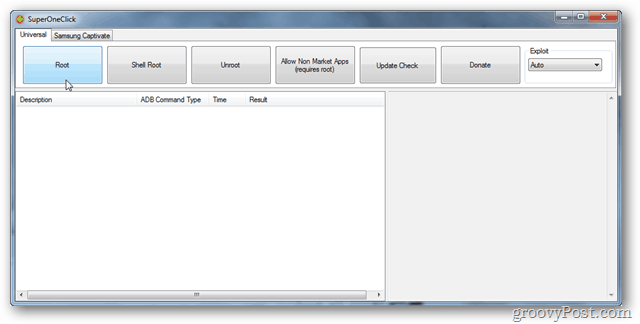Брзе исправке за грешку „Преузимање података“ у Екцел-у
Екцел онлине Мицрософт екцел Јунак / / May 15, 2023

Последњи пут ажурирано
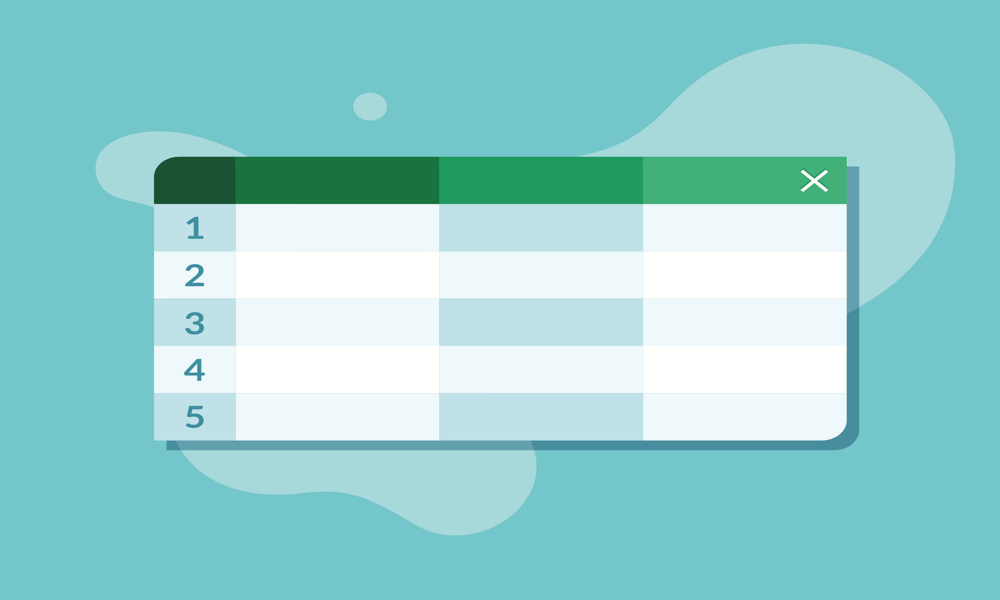
Када покушавате да копирате податке из Екцел-а, можда ћете наићи на проблеме при њиховом преузимању. Ево како да поправите грешку „Преузимање података“ у програму Екцел Онлине.
Екцел веб апликација је свестран алат који пружа могућност приступа и рада на Екцел датотекама са било које локације са интернет везом. Без обзира на уређај који користите, све док има претраживач, можете неприметно да управљате својим Екцел датотекама.
Међутим, понекад ова погодност може довести до неких неочекиваних грешака. На пример, када покушавате да копирате податке из Екцел табеле, можда ћете наићи на поруку о грешци уместо жељених података. Ако се овај проблем појави, ево неколико ефикасних метода за брзо решавање грешке у Екцел-у „Преузимање података“.
Разумевање грешке у Екцел-у „Преузимање података“.
Грешка „Преузимање података“ се обично појављује када користите Екцел веб апликацију. Када покушавате да копирате податке из табеле да бисте их налепили негде другде, уместо да налепите жељене податке, порука о грешци каже: „Преузимање података. Сачекајте неколико секунди и покушајте поново да исечете или копирате“, појављује се.
Ова грешка заиста може бити фрустрирајућа; уместо да налепите информације које су вам потребне, на крају ћете налепити поруку о грешци. Ситуација се погоршава када проблем и даље постоји, чинећи једноставан задатак попут копирања и лепљења прилично заморан процес.
Срећом, постоји неколико решења која можете користити да бисте превазишли ову фрустрирајућу грешку.
Покушајте поново да копирате и залепите
Као што порука о грешци сугерише, чекање неколико секунди и поновни покушај копирања и лепљења понекад може да реши проблем. Екцел-у ће можда требати мало времена да обради податке. Међутим, могу постојати случајеви када без обзира колико дуго чекате, грешка и даље постоји. Ако се то догоди, можете испробати следеће методе.
Пребаците се на други претраживач
С обзиром на то да се веб-апликација Екцел ослања на податке ускладиштене у облаку, ваш веб прегледач може да узрокује проблем ако не успе правилно да приступи подацима. Ефикасно брзо решење је отварање датотеке у веб апликацији Екцел користећи други прегледач. Ово може да реши проблем, омогућавајући вам да копирате и налепите без икаквих проблема. Ако се грешка и даље јавља, испробајте методе наведене у наставку.
Користите апликацију за рачунар
Проблеми повезани са Екцел веб апликацијом која приступа подацима табеле често се могу решити отварањем табеле у апликацији за десктоп рачунаре, ако је доступна.
Ево кратког водича за отварање табеле у Екцел апликацији за радну површину:
Кораци за отварање табеле у апликацији Екцел за десктоп рачунаре:
- Отворите датотеку из које желите да копирате податке у Екцел веб апликацији.
- У горњем десном углу кликните Уређивање.
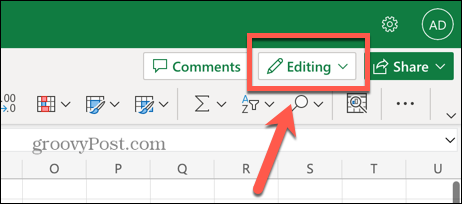
- Изаберите Отворите у апликацији за рачунаре.
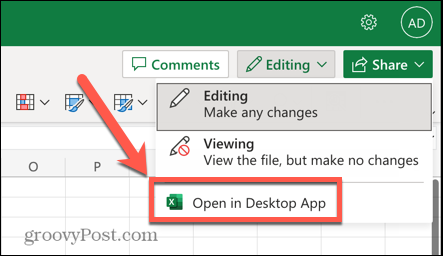
- Екцел десктоп апликација ће се покренути и отворити датотеку.
- Када се датотека отвори у апликацији за десктоп, покушајте поново да копирате и налепите. Грешка „Преузимање података“ више не би требало да се јавља.
Преузмите табелу и уредите је локално
Други метод за превазилажење ове грешке је преузимање копије вашег листа и локално уређивање. Пошто датотека користи локалне податке, а не податке ускладиштене у облаку, Екцел би требало да буде у могућности да преузме ваше податке без икаквих проблема.
Кораци за преузимање копије датотеке у програму Екцел:
- Отворите проблематичну табелу у веб апликацији Екцел.
- Кликните Филе мени.
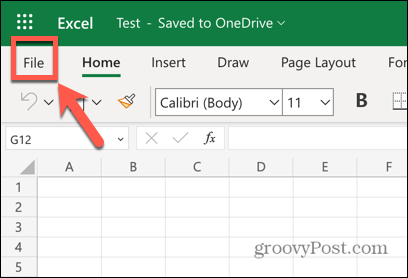
- У левом менију изаберите Сачувај као.
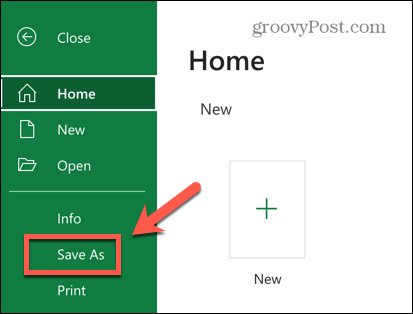
- Изабери Преузмите копију.
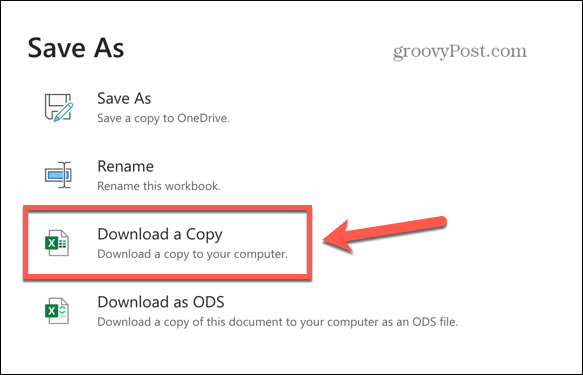
- Након што се датотека преузме, пронађите је на рачунару и отворите је у десктоп верзији програма Екцел.
- Сада би требало да будете у могућности да копирате и налепите потребне податке без да наиђете на грешку „Преузимање података“.
Додатни савети и трикови за Екцел
Надамо се да вам је једна од горе наведених метода помогла у брзом решавању грешке у Екцел-у „Преузимање података“. Иако ова грешка може бити фрустрирајућа, постоје начини да је заобиђете. Ако сте у стисци са временом, а подаци за копирање нису превише обимни, увек можете ручно да унесете информације које желите да копирате на нову локацију. Можда није најефикасније решење, али вам може помоћи да избегнете покушаје и грешке других метода.
Екцел нуди бројне друге корисне функције које могу бити корисне. Можете научити како да пронађите и уклоните спољне везе у Екцел-у ако изазивају проблеме. Ако треба да извршите анализу података, можете научити како бројање ћелија са текстом у Екцел-у. Да бисте додатно побољшали своје табеле, можете научити како омогућити (или онемогућити) макрое у Екцел-у.
Како пронаћи кључ производа за Виндовс 11
Ако треба да пренесете кључ производа за Виндовс 11 или вам је потребан само да извршите чисту инсталацију оперативног система,...